Microsoft робить перехід з Gmail на Outlook.com набагато простішим
Microsoft оголосила, що робить процесперехід з Gmail до Outlook.com - це простіший процес. Ми розглянули, як додати Gmail до Outlook.com понад рік тому, Microsoft оновив процес, зробивши його більш спрощеним. Ось подивіться, як процес став набагато простішим.
Імпортуйте Gmail у Outlook.com
Створіть новий обліковий запис або увійдіть у свій наявний і перейдіть до Вхідні> Опції> Імпортувати акаунти електронної пошти. Або легко дістатися туди, просто натисніть це посилання, щоб запустити майстра імпорту.
Якщо ви новачок у Outlook.com та не знаєте інтерфейсу, ось крок за кроком:
Клацніть Налаштування (Піктограма передач), а потім Більше Налаштування пошти.

Потім у розділі Керування обліковим записом натисніть Імпорт облікових записів електронної пошти.
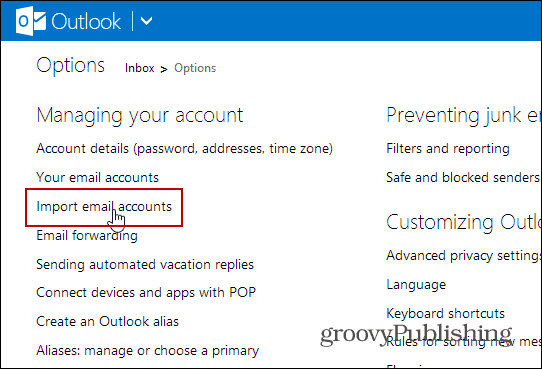
На наступному екрані натисніть Google.
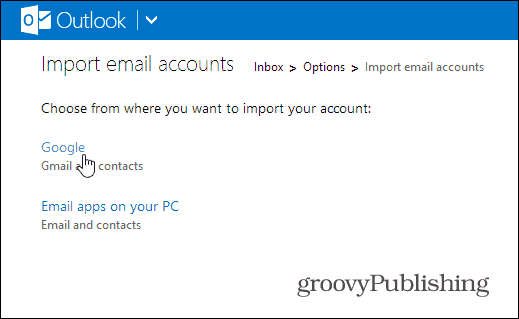
Це запустить майстра імпорту. Натиснувши на параметри, ви зможете вибрати імпорт електронної пошти до існуючих папок або імпортувати пошту до нових. Для більшості людей налаштування за замовчуванням має бути нормальним.
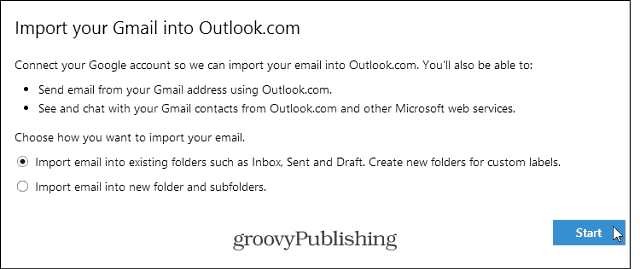
Після натискання кнопки «Пуск» вам потрібно буде авторизувати онлайн-додаток для доступу до свого облікового запису Google.
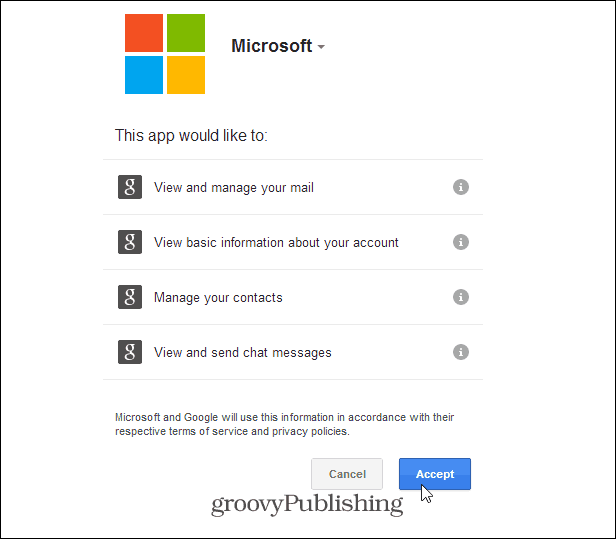
Це воно! Ви отримаєте повідомлення про те, що Microsoft імпортує дані з облікового запису Gmail, в якому ви зараз увійшли.
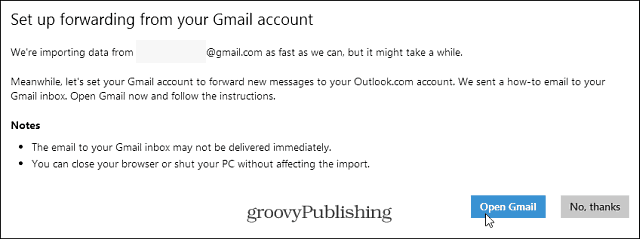
Що потрібно пам'ятати при імпорті Gmail на Outlook.com
Пам’ятайте, що Gmail (повідомлення та контакти)імпортований до вашого облікового запису Outlook.com буде з облікового запису Google, в який ви ввійшли в цей час. Це може трохи заплутатись, якщо у вас є кілька облікових записів Gmail, особливо бізнес-акаунт Google Apps.
Ви можете перевірити хід імпорту зпоштову скриньку Outlook.com. Пам'ятайте, якщо у вас є тонна пошти та контактів, це займе багато часу. Якщо це так, можливо, ви захочете налаштувати це на перебіг у нічний або вихідний дні.

Очевидним недоліком є те, що цей інструмент не має можливості імпортувати події Google Календар, сподіваємось, що над цим працює над командою в Редмонд.
Ви також отримаєте наступні вказівки щодо того, як увесь майбутній Gmail переадресувати на ваш обліковий запис Outlook.com:
- Увійдіть у Gmail та Outlook.com в окремі вікна браузера.
- Відкрийте переадресацію та POP / IMAP у налаштуваннях Gmail, натиснувши тут.
- Натисніть Додати адресу для переадресації та введіть “groovytest@outlook.com”.
- Клацніть Далі та продовжуйте. Gmail надішле підтвердження у вашу поштову скриньку Outlook.com.
- У папці "Вхідні" Outlook.com відкрийте електронний лист із підтвердженням. Ви знайдете код підтвердження.
- Поверніться до налаштувань Gmail, введіть код підтвердження та натисніть Підтвердити.
- Клацніть Переслати копію вхідної пошти та виберіть "groovytest@outlook.com".
- Клацніть Зберегти зміни.










Залишити коментар